DNS instellingen DirectAdmin
LET OP: Belangrijk bericht voor beginners
Er zijn verscheidene dingen die u kunt doen om fouten te voorkomen:
- Lees dit document grondig.
- Zorg ervoor u begrijpt wat A, CNAME, NS, en MX records doen.
- Neem contact op met Wned.nl voor extra ondersteuning. Wned is niet verantwoordelijk voor foutieve dns instellingen. Het is dus van belang dat u weet wat u doet.
- Breng geen belangrijke verandering aan zonder extra hulp.
Aanpassen van de DNS Settings
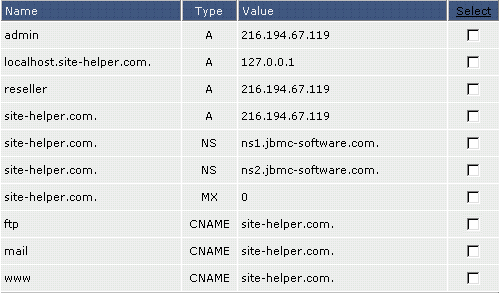
Hierboven staat een voorbeeld van de DNS settings voor site-helper.com. De volgende secties verstrekken informatie bij het veranderen van A, CNAME, NS, Mx, en Ptr- records. Ondertussen is het belangrijk om te begrijpen hoe het control paneel host namen behandelt.
Belangrijk: Er zijn twee manieren om een hostname in te geven:
- Volledige hostname die door een punt wordt afgesloten: full.hostname.com.
- Alleen subdomain: full
Bijvoorbeeld: het eerste record in de lijst hierboven toont:
- admin A 216.194.67.119 of
- admin.site-helper.com. A 216.194.67.119
Beide records doen hetzelfde ding. De secties hieronder kunnen slechts één methode bespreken maar beiden zijn aanvaardbaar.
Hint: Als u niet zeker weet hoe u een record in moet gaan, kijk dan in de bestaande records in de lijst voor begeleiding.
Verschillende Records toegelicht: A, CNAME, NS, MX, en PTR
Adres (A) records koppelt een hostname aan een numeriek IP adres. Bijvoorbeeld, als u mycomputer.yourdomain.com wilt laten wijzen naar uw home computer (Bijvoorbeeld: 192.168.0.3), zou u een record aanmaken dat er als het volgende uitziet:

Belangrijk: U moet een punt achter de hostnaam zetten, maar niet achter IP adressen.
CNAME RECORDS
CNAME laat een machine toe om door één of meerdere host namen worden te herkend. Er moet altijd eerst een A- record zijn en deze is bekend als canonical, of officiële naam. Bijvoorbeeld:
yourdomain.com. A 192.168.0.1
Bij het gebruiken van CNAME kunt u andere host namen aan het canonical (A record) adres richten. Bijvoorbeeld:
- ftp.yourdoman.com. CNAME yourdomain.com.
- mail.yourdomain.com. CNAME yourdomain.com.
- ssh.yourdomain.com. CNAME yourdomain.com.
CNAME records maken het mogelijk om toegang tot uw domein te krijgen door ftp.yourdomain.com, mail.yourdomain.com, etc. Zonder een juist CNAME record, zult u geen verbinding met u server krijgen als u dergelijke adressen gebruikt.
Invoeren van een CNAME record
Als we home.site-helper.com naar site-helper.com wilden laten wijzen, kunnen we deze op twee manieren invoeren:

De eerste methode staat u toe om subdomein eenvoudig in te gaan. Zet geen punt achter de subdomain naam.

De tweede methode vereist dat u de volledige host naam invoert, gevolgd door een punt.
NAMESERVER (NS) RECORDS
De NS records specificeren de officiële name servers voor het domein.
Belangrijk: Veranderen van NS records kunnen er toe leiden dat uw site niet meer werkt. Het is over het algemeen niet nodig om NS records te veranderen.
Invoeren van een NS record
De eerste stap is om de oude NS records van de lijst hierboven te verwijderen.
Dan voert u de twee nieuwe naam server records in. Wees er zeker van dat u de name server afsluit met een punt, zoals in dit voorbeeld:

LET OP: Plaats een .(punt) achter de hostname, ns1.voorbeelddomeinnaam.nl. (dus NIET ns1.voorbeelddomeinnaam.nl)
MX RECORDS
Gratis e-mail diensten zoals everyone.net vereisen dat MX veranderingen moeten worden gemaakt om de software te laten werken. Deze verandering laat mail toe die voor uw domein is bestemd, naar hun server worden geleid. Houdt u er rekening mee dat veranderen van MX verslagen het functioneren van uw POP3 accounts, forwarders, autoresponders en mailing lijsten zal tegengaan.
Om een MX records te veranderen gaat u naar het "E-Mail Menu" van het control panel. Dan klikt u op "MX Records".
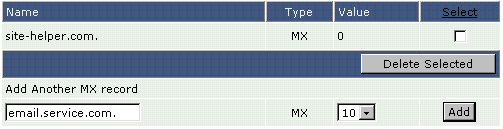
Eerst verwijdert u het oude MX record door op de checkbox te klikken en klik naast de record naam op "Delete Selected." Er zouden nu geen MX vermelde records meer moeten zijn.
Daarna typt u de host naam in, gevolgd door een punt, die u is opgegeven door uw e-mail provider. Daarna selecteert u het prioritaire niveau (gewoonlijk 10) van de dropdown box rechts. Het prioritaire niveau zal ook gegeven worden aan u door de e-mail provider. Klik op "Add."
LET OP: Controleer of u een punt heeft geplaatst achter de host naam.
Om de originele MX settings te herstellen typt u uwdomeinnaam.com. en prioriteit 0 na het verwijderen van het andere MX record.
PTR RECORDS
Pointer verslagen (PTR) worden gebruikt voor reverse lookups. Bijvoorbeeld, om 192.168.0.1 te laten wijzen naar www.uwdomeinnaam.com, het record zal er als het volgende uit zien: 1.0.168.192.in-addr.arpa PTR www.uwdomeinnaam.com.
LET OP: Het IP adres is omgekeerd in het eerste veld. Gebruik een punt achter uw host naam. (tweede veld).
De “in-addr-arpa” methode is de meest gebruikte.
Belangrijk: PTR verslagen zijn alleen effectief als uw site zijn eigen [dedicated] IP adres heeft. [standaard niet het geval]
